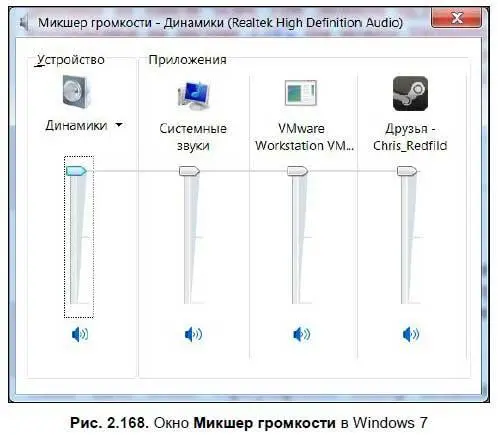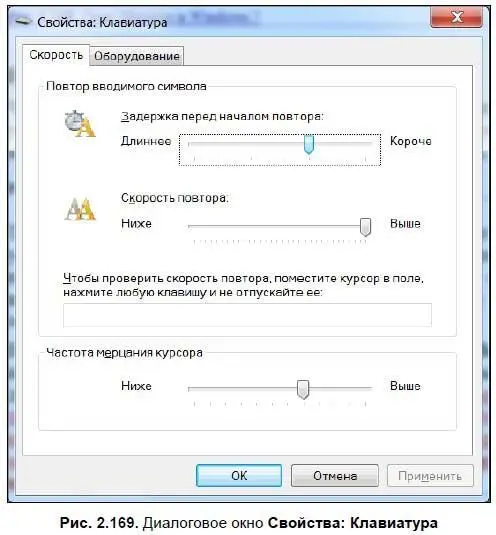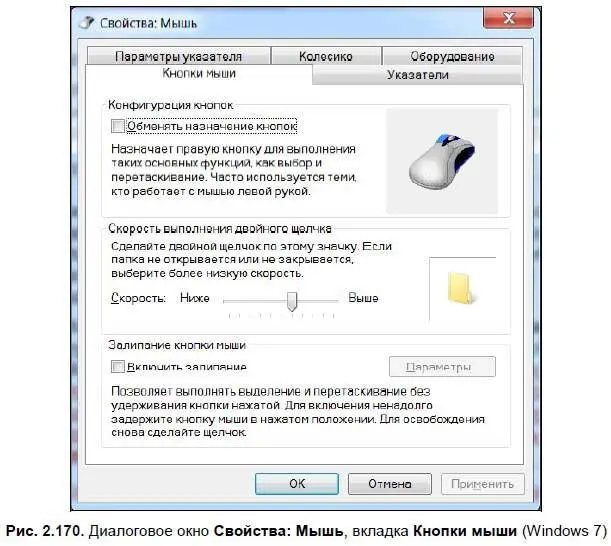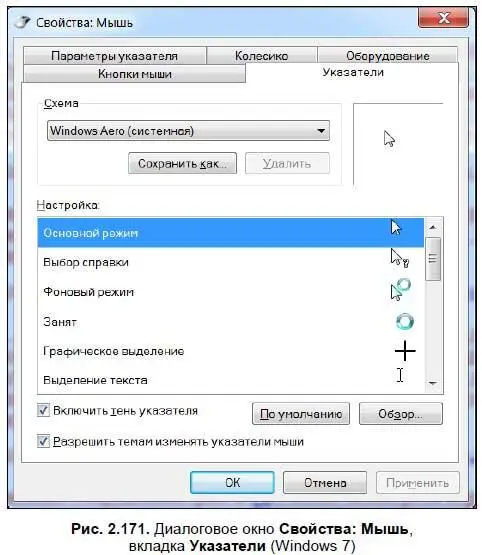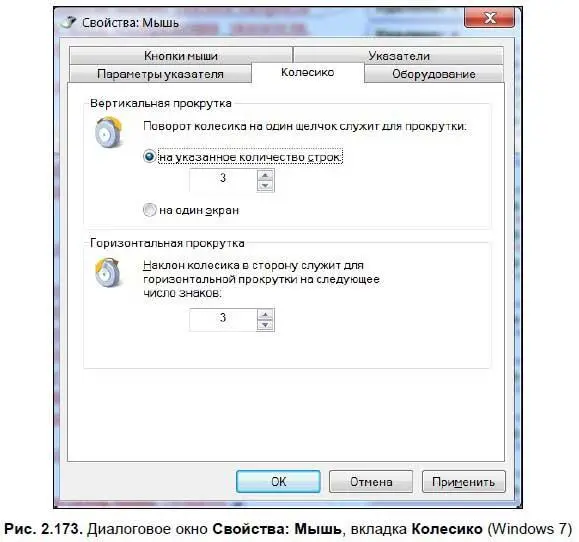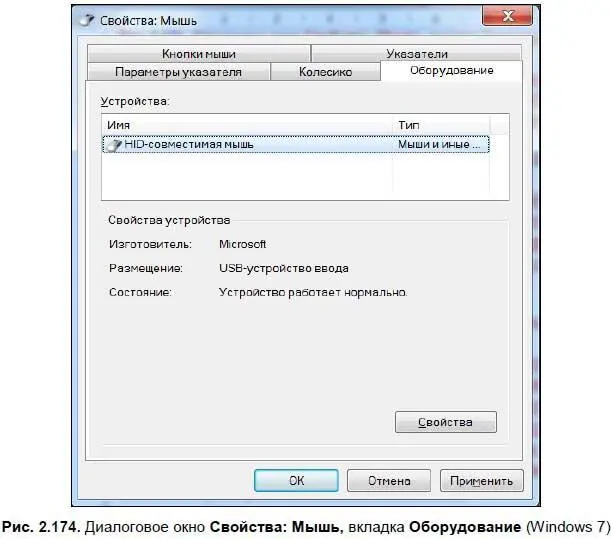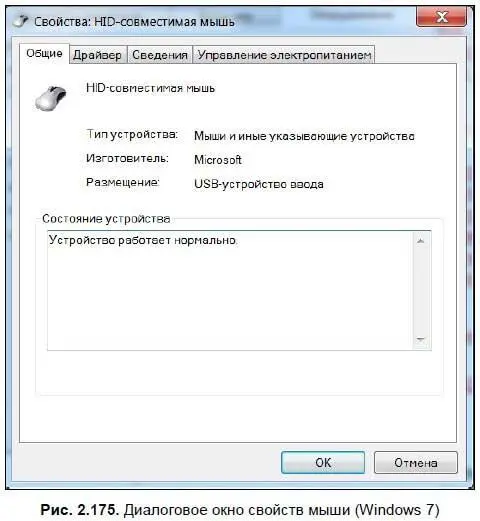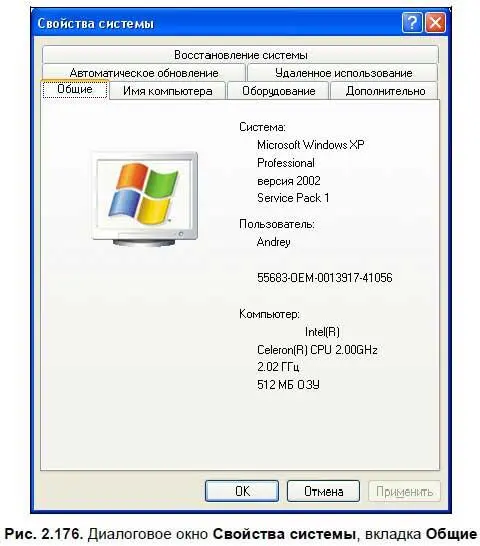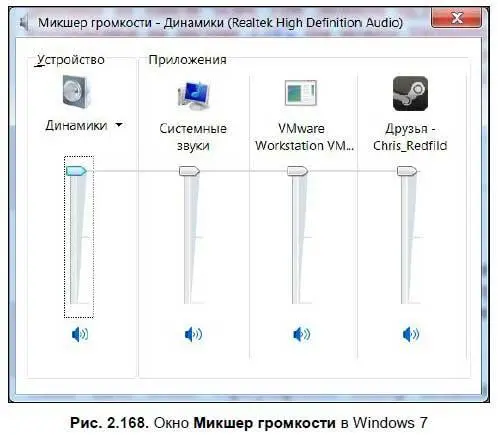
Настройка клавиатуры и мыши
Чтобы вызвать окно настроек клавиатуры, выберите в панели управления значок Клавиатура.Здесь можно настроить частоту мерцания курсора — для этого используйте ползунок (рис. 2.169).
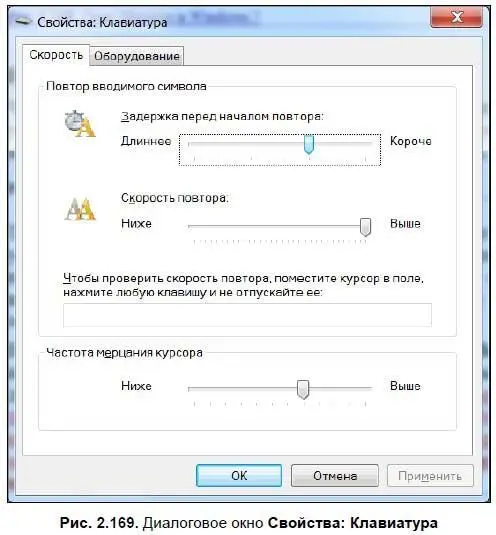
Также здесь можно отрегулировать повтор вводимого символа — установить задержку перед началом повтора и скорость повтора (опция, в общем, не очень нужная). На вкладке Оборудованиеотображается, видит ли система клавиатуру. Советую здесь ничего не менять и оставить все по умолчанию.
Выбором значка Мышьоткрывается окно Свойства: Мышь— здесь настраиваются параметры мыши, в том числе чувствительность мыши к двойному щелчку, скорость движения указателя, отображение курсора и прочие параметры. Если вы левша, и вам удобнее работать мышью, когда она находится слева, то можете поменять левую и правую кнопки мыши местами, поставив флажок Обменять назначения кнопок(рис. 2.170).
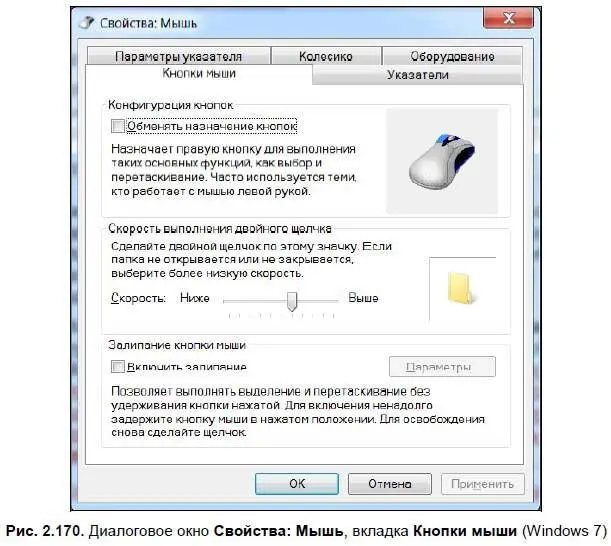
На вкладке Указатели(рис. 2.171) можно выбрать, как будет отображаться указатель мыши в тех или иных ситуациях — например, когда программа занята, при выборе справки, при обычной работе и т. д.
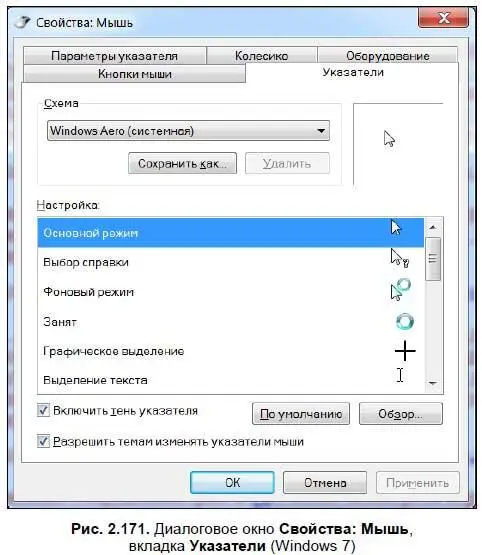
Выберите пункт, который хотите изменить, нажмите кнопку Обзори в открывшемся окне выберите указатель, который вам понравится.
На вкладке Параметры указателя(рис. 2.172) можно указать скорость движения указателя мыши и включить тень указателя, установив соответствующий флажок.

На вкладке Колесико(рис. 2.173) устанавливаются параметры использования колесика мыши — на сколько строчек прокручивается документ (Web-страница в Internet Explorer и т. п.) при повороте колесика мыши на один щелчок вверх или вниз. Также здесь устанавливается и горизонтальная прокрутка.
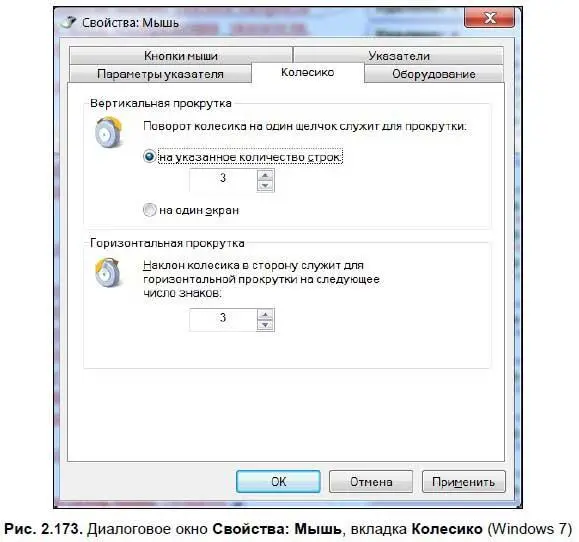
На вкладке Оборудование(рис. 2.174) можно посмотреть, нормально ли определяется мышь.
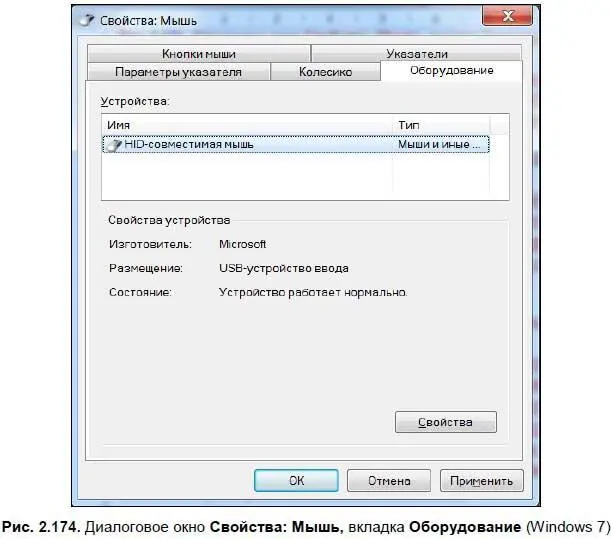
При щелчке на кнопке Свойстваоткрывается окно свойств мыши (рис. 2.175), в котором можно посмотреть, нормально ли установлено устройство. На практике Windows определяет мышь еще во время установки. Иногда с мышью идут драйверы — они чаще всего необходимы для использования дополнительных возможностей вашей мыши (например, дополнительные кнопки).
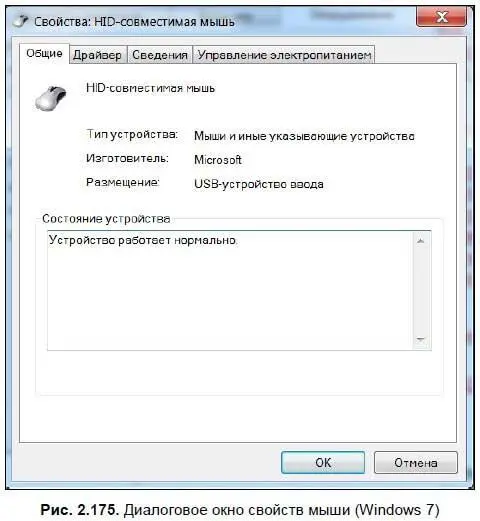
Настройка системы
Щелчок на пункте Системавызывает окно Свойства системы, в котором можно изменить имя компьютера, узнать об установленных на компьютере устройствах, включить автоматическое обновление и настроить удаленное использование.
Примечание
Окно Свойства системыможно вызвать другим способом — щелкните правой кнопкой мыши на значке Мой компьютери выберите пункт Свойства.
В Windows XP, Windows Vista и Windows 7 окна Свойства системы различаются, поэтому рассмотрим их по отдельности.
Свойства системы в Windows XP
Диалоговое окно Свойства системы(рис. 2.176) состоит из нескольких вкладок.
♦ На вкладке Общиеотображаются общие сведения о вашем компьютере: операционная система, имя пользователя, тактовая частота и объем оперативной памяти.
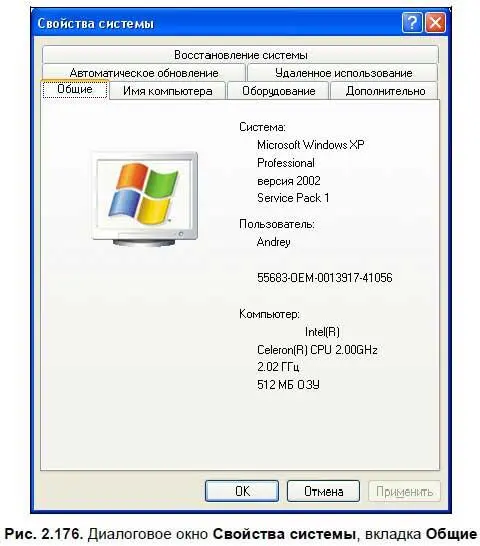
♦ На вкладке Имя компьютера(рис. 2.177) указывается имя компьютера в локальной сети (если сеть у вас имеется).
Читать дальше
Конец ознакомительного отрывка
Купить книгу